
Denise – When Ma met Pa – Inge-Lore’s Tutoriale
When Ma met Pa
Als Mama Papa traf
Inge-Lore 12.07.2022
.
das Copyright der deutschen Übersetzung liegt alleine bei mir,Inge-Lore.Es ist nicht erlaubt,mein Tutorial zu kopieren oder aufanderen Seiten zum download anzubieten.Mein Material habe ich aus diversen Tubengruppen.Das Copyright des Materials liegt alleine beim jeweiligen Künstler.Sollte ich ein Copyright verletzt haben,sendet mir bitte eine E-Mail.Ich danke allen Tubern für das schöne Material,
ohne das es solche schönen Bilder gar nicht geben würde.
Ich habe das Tutorial mit PSP 2020 Ultimate gebastelt,aber es sollte auch mit allen anderen Varianten zu basteln gehen
Hier werden meine Tutoriale getestet
MuRa’s Seamless
Alien Skin Eye Candy 5.0 – Textures
AAA Frames
****************************************************
****************************************************
Vorwort !!
Ich arbeite nur noch mit den Skripten,
****************************************************
andernfalls schreibe ich es dazu.
Punkt 1
Schiebe *lace1* und *linenPOP* in den Texturordner.
Doppelklick auf das Preset,es installiert sich alleine.
Such dir aus deinen Tuben eine helle und dunkle Farbe.
Öffne ein neues Blatt 800 x 450 Px
stelle bei der VG Farbe diesen Verlauf mit Textur *lace1* ein
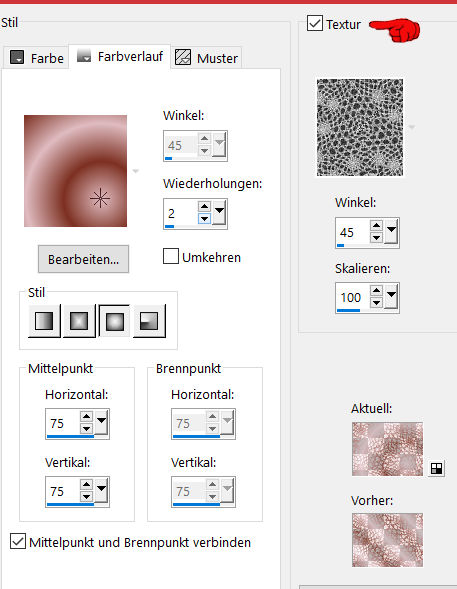 fülle dein Blatt damit–scharfzeichnen
fülle dein Blatt damit–scharfzeichnen
Punkt 2
neue Ebene
stelle bei der HG Farbe die dunkle Farbe mit Textur *feine Schraffur* ein
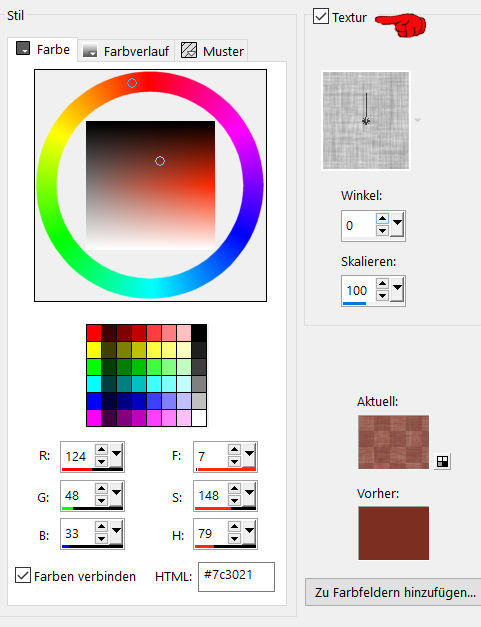 fülle deine Ebene damit
fülle deine Ebene damit
Kanteneffekte–nachzeichnen
Ebenen–Maskenebene aus Bild *18_k35*
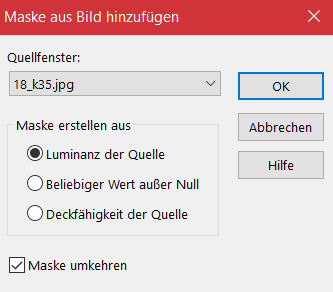 Kanteneffekte–nachzeichnen
Kanteneffekte–nachzeichnen
zusammenfassen–Gruppe zusammenfassen
Punkt 3
Plugins–MuRa’s Seamless–Emboss at Alpha Standard
Schlagschatten 2/2/50/2
nach unten zusammenfassen
Reflexionseffekte–Spiegelrotation
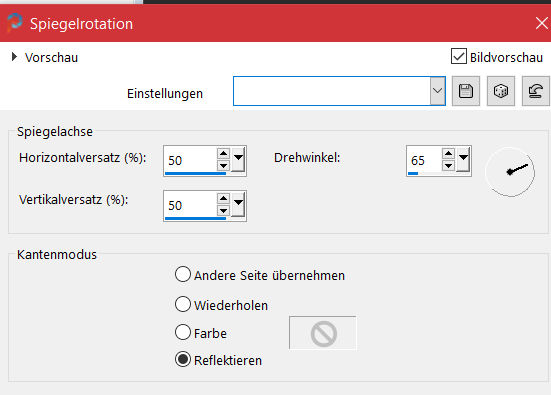 Ebenen–Maskenebene aus Bild *1250181186_nikita_masques*
Ebenen–Maskenebene aus Bild *1250181186_nikita_masques*
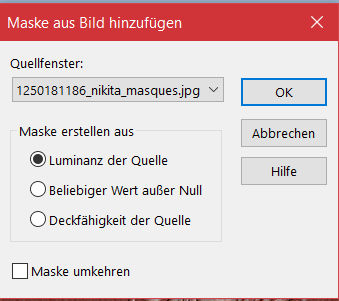 zusammenfassen–Gruppe zusammenfassen
zusammenfassen–Gruppe zusammenfassen
Punkt 4
Neue Ebene–nach unten schieben–mit der hellen Farbe füllen
Textureffekte–Jalousie
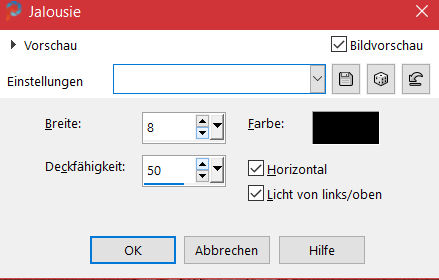 Kanteneffekte–nachzeichnen
Kanteneffekte–nachzeichnen
geh auf die obere Ebene–kopiere *element-1*
einfügen als neue Ebene
Mischmodus Luminanz (V) Deckkraft 75%
Punkt 5
Rand hinzufügen–5 Px dunkle Farbe
Rand hinzufügen–15 Px helle Farbe
Rand hinzufügen–15 Px dunkle Farbe
Auswahl alles–ändern–verkleinern um 35 Px
Auswahl umkehren
Einstellen–Bildrauschen hinzufügen
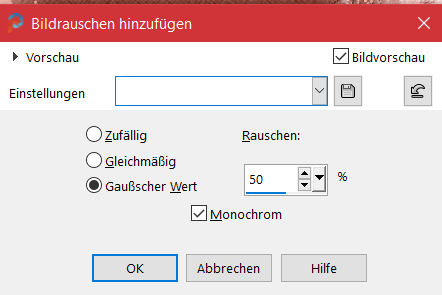
Punkt 6
Effekte–3D Effekte–Innenfase
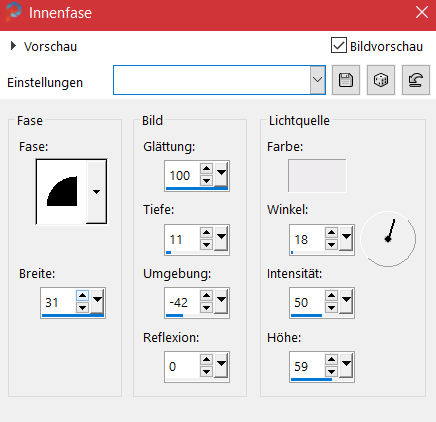 Auswahl umkehren–neue Ebene
Auswahl umkehren–neue Ebene
Effekte–3D Effekte–Aussparung
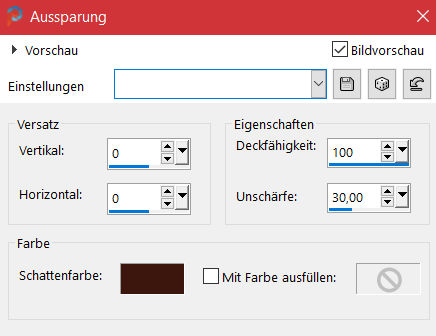 Auswahl aufheben–nach unten zusammenfassen
Auswahl aufheben–nach unten zusammenfassen
Hintergrundebene umwandeln
Ebenen–Maskenebene aus Bild *1250181186_nikita_masques* wdh.
zusammenfassen–Gruppe zusammenfassen
Punkt 7
Ebene verkleinern auf 90%
neue Ebene–nach unten schieben–mit diesem Verlauf füllen
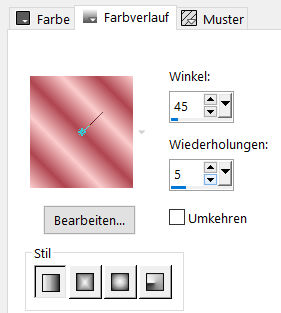 Plugins–Alien Skin Eye Candy 5 Texture – Marble
Plugins–Alien Skin Eye Candy 5 Texture – Marble
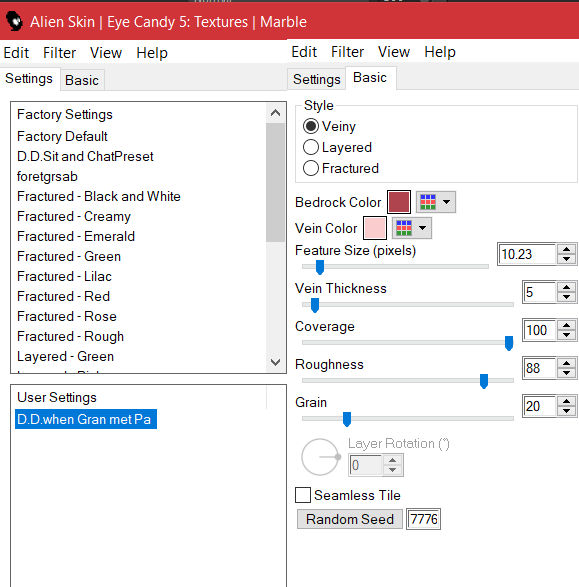 Ebenen–Maskenebene aus Bild *1250181186_nikita_masques* wdh.
Ebenen–Maskenebene aus Bild *1250181186_nikita_masques* wdh.
zusammenfassen–Gruppe zusammenfassen
geh auf die obere Ebene
Schlagschatten 0/0/100/30
Punkt 8
Bild–Leinwandgröße
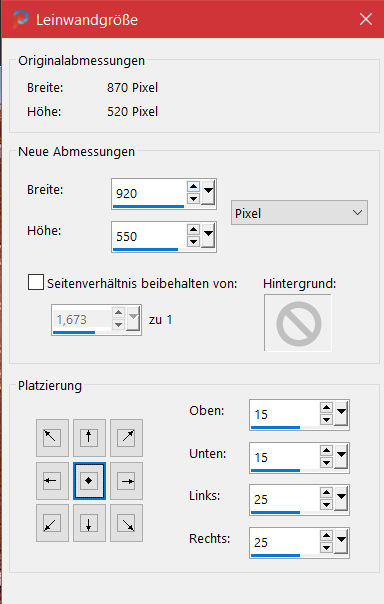 neue Ebene–an unterster Stelle anordnen–mit dem Verlauf füllen
neue Ebene–an unterster Stelle anordnen–mit dem Verlauf füllen
Textureffekte–Textur *linenPOP*
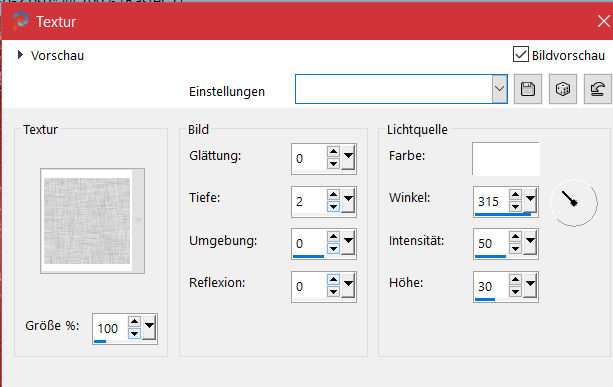 Kanteneffekte–nachzeichnen
Kanteneffekte–nachzeichnen
geh auf die mittlere Ebene
Schlagschatten wdh.
Punkt 9
Rand hinzufügen–1 Px dunkle Farbe
Auswahl alles
Rand hinzufügen–50 Px helle Farbe
Auswahl umkehren
Einstellen–Bildrauschen hinzufügen wdh.
duplizieren
Punkt 10
Plugins–AAA Frames–Frame Works
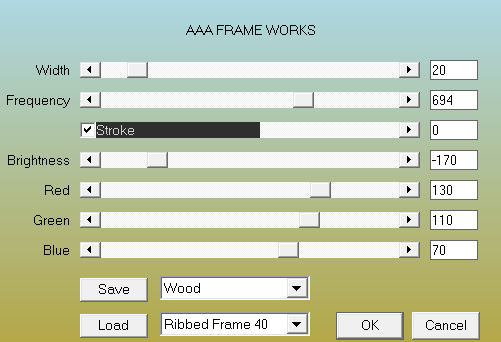 Mischmodus Luminanz (V)–nach unten zusammenfassen
Mischmodus Luminanz (V)–nach unten zusammenfassen
neue Ebene
Effekte–3D Effekte–Aussparung wdh.
Auswahl aufheben–nach unten zusammenfassen
kopiere *GOLDTONENOTES*–einfügen auf dein Bild
mit Taste K einstellen auf 21 / 378
(du kannst ihn auch als Pinsel exportieren und anwenden)
Mischmodus Luminanz (V)
Punkt 11
Installiere den Font oder Doppelklick darauf
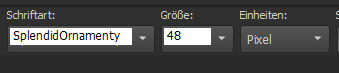 schreibe deinen Text,Denise hat geschrieben
schreibe deinen Text,Denise hat geschrieben
*Love’s Old Sweet Song*
in deutsch heißt das **Das alte süße Lied der Liebe**
ich habe meinen Text auf 50° links gedreht
in Rasterebene umwandeln
Schlagschatten 2/2/100/2 und 2/2/100/10
Punkt 12
Kopiere deine Männertube–einfügen auf dein Bild
passe die Größe an–scharfzeichnen
nach links auf das Element schieben–löschte weg,
was darüber hinaus zu sehen ist
kopiere deine Frauentube–einfügen auf dein Bild
passe die Größe an–scharfzeichnen
nach rechts auf das Element schieben und löschen,
was darüber hinaus zu sehen ist
gib beiden Tuben den Schlagschatten 0/0/100/30
Punkt 13
Kopiere *Vintage Valentine Heart and Flowers by Donna*
einfügen auf dein Bild–verkleinern auf 20%–scharfzeichnen
mit Taste K einstellen auf 19 / 24
Schlagschatten wdh.
duplizieren–vertikal spiegeln–nach unten zusammenfassen
setz dein WZ und das Copyright aufs Bild
alles zusammenfassen und als jpg speichern.





